Sådan vælger du den bedste computerskærm

måske er du i færd med at vælge en stationær eller bærbar PC eller allerede har en bærbar computer, men er ikke nøjagtigt tilfreds med mængden af skærm fast ejendom det giver – uanset hvad er det tid til at få 411 på den ekspansive verden af computerskærme, så du kan finde ud af, hvilket produkt(er) der passer til dine nøjagtige behov.
Hvis du leder efter flere tips og udstyr til at bruge til at arbejde hjemmefra, kan du besøge
priser og tilgængelighed af de diskuterede produkter var nøjagtige på offentliggørelsestidspunktet, men kan ændres.
udviklingen af computerskærme
tidligere kendt som video display units (VDU ‘ er) implementerede de tidligste skærme først lys til computeringeniører for at kunne overvåge strømtilstanden for deres komponenter og vide, om deres enheder fungerede korrekt eller ej. Efterhånden som teknologien er avanceret, er computerskærme kommet langt i forhold til, hvad de kan vise, og hvordan de gør det.
for at sige det enkelt er den skærm, du skal købe, afhængig af, hvad du hovedsageligt bruger din computer til, og dette kan opdeles i tre overordnede kategorier: generel/forretningsbrug, professionel grafik og spil. Ikke alle skærme er skabt ens, da visse fysiske funktioner og integrerede teknologier på et bestemt produkt kan give de bedste resultater til at køre spilapplikationer i modsætning til kontorværktøjer eller professionelle grafiske design-/videoredigeringsprogrammer.
det skal bemærkes, at skærme har deres eget ordforråd og jargon, som du skal forstå for at kunne foretage et informeret køb. Heldigvis, Nyegg Insider har en omfattende guide til overvågningsbetingelser, du har brug for at vide, før du dykker ind.

typer af skærme
på overfladen kan skærmstørrelse synes at være den eneste forskel mellem skærme udover mærke. Før vi går ind i alt, hvad der foregår bag hver skærm, og hvad din PC muligvis har brug for for at få de rigtige resultater, er det bedst at introducere de typer skærme såvel som de forskellige former og størrelser, de kommer ind.
generel brug & forretning
 skærme til generel brug kan findes hjemme eller på arbejdskontorer og bruges mest til at køre Microsoft Office-applikationer, internetsøgere eller computerprogrammer, der ikke har brug for tung grafikbehandling. På grund af dette vil du normalt kunne fortælle, hvilke skærme der er til generel brug baseret på deres forholdsvis lave pris. Da disse produkter understøtter sparsomme budgetter, har din PC ikke brug for avancerede specifikationer eller opdaterede opgraderinger for korrekt at bruge disse standardskærme.
skærme til generel brug kan findes hjemme eller på arbejdskontorer og bruges mest til at køre Microsoft Office-applikationer, internetsøgere eller computerprogrammer, der ikke har brug for tung grafikbehandling. På grund af dette vil du normalt kunne fortælle, hvilke skærme der er til generel brug baseret på deres forholdsvis lave pris. Da disse produkter understøtter sparsomme budgetter, har din PC ikke brug for avancerede specifikationer eller opdaterede opgraderinger for korrekt at bruge disse standardskærme.
professionel (Grafisk Design, foto & Video)
 hvis du er en digital kunstner, indholdsskaber eller bare ønsker at komme i gang inden for visuel underholdning, er det et must at blive bekendt med, hvad en professionel design/redigeringsskærm kan tilbyde dig. Uanset om du designer noget, der vil blive vist via print eller på en hjemmeside, kan det nemt tages for givet at få den rigtige farve (og dermed kreativ stemning).
hvis du er en digital kunstner, indholdsskaber eller bare ønsker at komme i gang inden for visuel underholdning, er det et must at blive bekendt med, hvad en professionel design/redigeringsskærm kan tilbyde dig. Uanset om du designer noget, der vil blive vist via print eller på en hjemmeside, kan det nemt tages for givet at få den rigtige farve (og dermed kreativ stemning).
Hvis du beslutter dig for at reducere omkostningerne og gå til en lavere ende skærm, kan de farver, du måske har haft i tankerne, når du afslutter et projekt, vise sig helt anderledes på andre skærme. Selvfølgelig skal du allerede have en maskine, der kan køre programmer som Adobe Photoshop eller Apples Final Cut Pro.
Gaming
 ligesom en god del af de videospil, de viser, skal spilmonitorer være hurtige. “Fast” i Skærm vilkår refererer til hver skærm opdateringshastighed og responstid. Opdateringshastigheder kører i øjeblikket op til 240 gange, hvilket betyder, at dit spils billeder vises med en rækkevidde på 240 billeder i sekundet (det er buttery smooth!). Display responstider kan være afgørende for at afgøre, om en monitors opdateringshastighed ser godt ud, da de er en måling af, hvor hurtigt farver kan skiftes; i øjeblikket er den hurtigste responstid på en skærm 1 millisekund (ms).
ligesom en god del af de videospil, de viser, skal spilmonitorer være hurtige. “Fast” i Skærm vilkår refererer til hver skærm opdateringshastighed og responstid. Opdateringshastigheder kører i øjeblikket op til 240 gange, hvilket betyder, at dit spils billeder vises med en rækkevidde på 240 billeder i sekundet (det er buttery smooth!). Display responstider kan være afgørende for at afgøre, om en monitors opdateringshastighed ser godt ud, da de er en måling af, hvor hurtigt farver kan skiftes; i øjeblikket er den hurtigste responstid på en skærm 1 millisekund (ms).
som det vil blive dækket i sit eget afsnit nedenfor, kan spilmonitorer også omfatte “adaptiv synkronisering”-teknologi, der næsten eliminerer rivning og stamming ved at få skærmen til at matche opdateringshastigheden for rammer, der skubbes ud af dit grafikkort.
ultrabred
 som deres navn antyder, strækker ultrabrede skærme sig ud til venstre og højre for at give dig mere skærmplads, der kan simulere den produktive effektivitet ved at bruge to eller skærme på samme tid. Fantastisk til visning af flere applikationer på en gang, ultrabrede skærme kan være en professionel forretningsvisning efter eget valg.
som deres navn antyder, strækker ultrabrede skærme sig ud til venstre og højre for at give dig mere skærmplads, der kan simulere den produktive effektivitet ved at bruge to eller skærme på samme tid. Fantastisk til visning af flere applikationer på en gang, ultrabrede skærme kan være en professionel forretningsvisning efter eget valg.
skærmstørrelse (diagonal måling) og billedformat (bredde efter højde) er afgørende for at forstå de unikke opløsninger, du får med ultrabrede skærme-og vi dækker mere af det sammen med de funktioner, der absolut skal overvejes, når du er på markedet for en ny skærm.
buet

temmelig nyt på forbrugermarkedet, den buede skærm dille, der startede omkring 2014 med Samsung og LG TV ‘ er, har fundet vej til computerskærme. Ligesom ultrabrede skærme har buede skærmskærme udvidet venstre og højre bredde, der kurver ind mod seeren. Siden starten har hovedformålet med denne funktion været at give mere nedsænkning. I sidste ende kan disse skærme præsentere en højere følelse af dybde, som traditionelle fladskærme ikke kan.
HDR
i en nøddeskal, High dynamic-range (HDR) indhold bruger den nyeste farveområde teknologi til at simulere virkelige farver på skærmen. Først brugt inden for fotografering drejer HDR tech sig om at forbedre kontrastkvaliteten og producere mørkere sorte og renere hvide. HDR-skærme fungerer godt med både professionelle visuelle og højkvalitets spilapplikationer. Selvfølgelig skal dine specifikationer være på niveau med og opfylde de nyeste minimumskrav til disse applikationer—og for at få virkelig højhastighedsspil, skal du prøve at finde en HDR-skærm med en lav responstid.
Touchscreen
det er 2019, og de fleste skærme, du ser ude i naturen, kommer med berøringsfunktionalitet – men disse funktioner forbliver relativt sjældne i skærmverdenen. Generelt leveres alle skærme med integrerede, fysiske udstyrskontroller til justering af skærm-og billedindstillinger. Nogle touchscreen skærme intensivere det ved at give dig en på skærmen, touchable overlay. Vigtigst er det, at berøringsskærmskærme ofte bruges til kompatible uddannelsesmæssige og kommercielle applikationer. Uanset om det er en interaktiv læringsapp til at hjælpe studerende i 4.klasse eller en POS-enhed (point-of-sale) på et sportsstadiums koncessionsstand, kan touchscreen-skærme kræve, at specifikt udstyr og programmer fungerer korrekt.
funktioner at overveje
på overfladen er PC—skærme kun skærme, der præsenterer forskellige billeder-men der er helt klart mere her at overveje, end det ser ud til. Nu er det tid til at gå ind i skærmen for at se, hvordan en computers skærmmateriel fungerer.
LCD vs. LED
forskellene mellem LCD og LED-teknologi er enorme faktorer til at bestemme, hvad der fungerer for dit slutmål og budget, og de er de mest almindelige akronymer, du støder på på produktsider på computerskærmen.
 LCD
LCD
LCD-teknologi var først på scenen for tv ‘er, men kom ikke til computerskærme før midten af 90’ erne. navnet kommer fra det faktum, at disse skærme har skærme, der består af to stykker glas, der huser væske imellem dem. Derefter er skærmen opdelt i tusinder og tusinder (undertiden millioner) rækker og kolonner, bedre kendt som billedpunkter (et udtryk, der blev opfundet i 1960 ‘ erne for at forkorte “billedelement”).
nu er de dele, der skubber det billede, du ser på din LCD-skærm, kendt som koldkatode fluorescerende lamper (CCFLs). Disse lamper giver din LCD-skærm en levetid på omkring 30.000 timer. Fordi teknologien er ældre, er disse produkter normalt tykkere og tungere. Kun få af dem understøtter opløsninger over Full HD (1920 liter 1080, bredde efter højde), og farven-kontrast rækkevidde kan også være begrænset til tider. Hvis du er bekymret for dit miljømæssige fodaftryk, er kviksølvforureningen, som disse skærme kan udsende, noget, du bliver nødt til at adressere korrekt i slutningen af produktets livscyklus.
på plussiden kommer LCD-skærme til et lavere prispunkt og lider ikke af indbrænding, en negativ effekt, der opstår, hvis du lader skærmen være tændt, og det sidste billede, der vises, forbliver let på skærmen—selv når det er slukket.
LED
teknisk set er LED-skærme også LCD-skærme, da de har den samme væske mellem deres todelte glasskærme. Forskellen ligger i det udstyr, der bruges til at skyde billedet ud. Lysemitterende dioder (LED ‘ er) bruges i stedet for et LCD-displays lysstofrør. På grund af dette er LED-skærme lysere og bruger mindre strøm end LCD-skærme, i sidste ende med en levetid på cirka 50.000 timer.
teknologien til lysemitterende dioder opstod først i begyndelsen af 1960 ‘ erne og var oprindeligt kun i stand til at producere rød farve. Naturligvis har farveevnen for disse dioder udviklet sig, men effektiviteten og det høje ydelsesniveau har været konsistent. På papir kommer LED-skærme til et højere prispunkt på grund af deres imponerende farvekontrast og billedkvalitet. Hvis du leder efter en skærm til spil på, skal du gå LED for den mærkbart hurtigere responstid sammenlignet med LCD-skærme.
LED-teknologi gør også størstedelen af disse produkter tyndere og lettere for hurtig og nem bærbarhed og installation. Den ene ting, du også skal passe på, er, at LED-skærme har en højere risiko for indbrænding, så sørg for at have en pauseskærm eller slukke dem, når de ikke er i brug.
Paneltyper

nu hvor vi har en forståelse af flydende krystalskærme og de to typer baggrundsbelysningsteknologi bag dem, er det tid til at komme ind i de forskellige paneltyper, som LCD-skærme har, og hvordan de forholder sig til dine computerbehov. Bare fordi visse paneltyper koster mere end andre, betyder det ikke, at dyrere generelt er bedre. Det hele kommer ned på, hvilken paneltypes funktioner der bedst kan tjene opgaverne til generel brug, spil eller professionelle video-/billedredigeringsapplikationer, som på sigt afhænger af farvegengivelsesteknologi, synsvinkler, responstider og opdateringshastigheder.
TN
Hvis du er en hardcore PC gamer, så kan snoet nematic (TN) paneler være din første skærm af valg. TN-panel computerskærme prale de højeste opdateringshastigheder og hurtigste responstider. Som en af de ældste displayteknologier producerer TN-paneler billede ved at bruge gennemskinnelige nematiske flydende krystaller inden i glasplader, et farvefilter og to foret filtre (den ene lodret, den anden vandret). På grund af den polariserende effekt, der opstår inden for TN-paneler, har disse typer skærme den fattigste farvepræsentation og synsvinkler. På den anden side er disse skærme de mest overkommelige skærme, hvilket gør dem perfekte til spillere, der allerede har afskallet mange penge til deres gaming battlestation.
igen skal TN-paneler være dit valgte panel, hvis du ønsker at få den højeste ydelse fra din gaming-PC. I skrivende stund er TN-paneler de eneste typer skærme, der kan understøtte en opdateringshastighed på 240 gange, hvilket betyder, at hvis dit system og grafikkort kan generere og skubbe 240 fps ud, vil skærmen igen matche og opdatere 240 billeder i sekundet, hvilket skaber den hurtigste og glateste visuelle spiloplevelse på markedet.
 IPS
IPS
sammenlignet med TN paneler, in-plane skifte (IPS) paneler hus og udsender de bedste betragtningsvinkler og mest præcise farver. IPS-paneler blev specielt designet til at kompensere for begrænsningerne ved traditionelle TN-paneler. Perfekt til grafik-design kunstnere eller cinematographers, IPS computerskærme har deres indre krystal væsker justere deres justering på et enkelt plan (deraf navnet) for at vise nøjagtige, sand-til-liv farver fra enhver synsvinkel.
Desværre er intet virkelig perfekt, da de fleste entry-level IPS-skærme ikke har de samme hurtige responstider og opdateringshastigheder, som TN-panel PC-skærme har. På grund af deres høje billedfarvekvalitet og overlegne seeroplevelse kommer IPS-skærme generelt til et højere prispunkt end TN-paneler. Ikke desto mindre kan en IPS-skærm med den rigtige adaptive synkroniseringsteknologi (se G-SYNC og AMD FreeSync nedenfor) og computerspecifikationer potentielt være den bedste løsning til flot, højtydende spil.
VA
kommer i 90 ‘ erne, lodret justering (VA) paneler har deres flydende krystalceller hvile i lodret position, når displayet ikke er i brug-når spændingen er påført displayet, skifter krystallerne til en vandret retning for at lade lys og i sidste ende dit billede igennem. I lighed med IPS-paneler blev VA-computerskærme lavet for at give en alternativ mulighed for forerunner TN-panelmonitorer.
med anstændige opdateringshastigheder (ikke helt TN-niveau i de fleste tilfælde) har VA-skærme bedre farvekontrast og billeddybde med deres mere alsidige billedpunkter. At have en højere bitdybde betyder, at flere farver kan bruges på hvert punkt. Selvom VA-skærme har bedre synsvinkler end TN-paneler (generelt ikke så meget som IPS), gør deres langsomme responstider dem bedre som en enhed til generel brug til hjemmestreaming eller kontorarbejde.
OLED i horisonten
organisk lysdiode (OLED) teknologi, som findes på mange nyere fjernsyn og smartphones, er i øjeblikket i værkerne til computerskærme. OLED-skærmteknologi består af kulstofbaserede materialer, der udsender lys, når de drives med elektricitet. Samlet set kræver OLED-skærme ikke baggrundsbelysning eller filtre for at producere deres farver og bevægelige billeder. De er også gode til producenter, fordi de er lette at fremstille og er fysisk lette for nem eksport og levering.hovedattraktionen for OLED-skærme vil være, at hver af skærmens billedpunkter vil have deres egen lyskilde til i sidste ende at producere sorte sorte og sandere farver over hele linjen. 2019 kan være året, hvor vi hører mere om denne teknologi til computerskærme, så sørg for at tjekke tilbage her for eventuelle opdateringer.
skærmstørrelse, billedformat & opløsning
 når du søger efter din næste skærm, vil skærmstørrelse sandsynligvis være den første ting, du ser på. Som enhver forbruger elektronisk skærm, skærmstørrelse måles diagonalt fra enten nederste hjørne til det modsatte øverste hjørne, eller omvendt. I øjeblikket skærmstørrelserne på Nyæggeområdet op til 80″, men det gennemsnitlige interval, der skal være i dine købs seværdigheder, er mellem 19″ og 43″. Sammen med de forskellige grader af panel-og baggrundsbelysningsteknologi, der er nævnt i de foregående afsnit, stiger en skærms skærmstørrelse og de samlede omkostninger generelt samtidigt.
når du søger efter din næste skærm, vil skærmstørrelse sandsynligvis være den første ting, du ser på. Som enhver forbruger elektronisk skærm, skærmstørrelse måles diagonalt fra enten nederste hjørne til det modsatte øverste hjørne, eller omvendt. I øjeblikket skærmstørrelserne på Nyæggeområdet op til 80″, men det gennemsnitlige interval, der skal være i dine købs seværdigheder, er mellem 19″ og 43″. Sammen med de forskellige grader af panel-og baggrundsbelysningsteknologi, der er nævnt i de foregående afsnit, stiger en skærms skærmstørrelse og de samlede omkostninger generelt samtidigt.
nu er det en god tid at introducere skærmformatforhold og hvordan de relaterer til skærmopløsninger. Per definition er billedformat en skærm bredde i forhold til skærmens højde. For eksempel var nogle af de første solgte tv-apparater næsten firkantede skærme med en lidt større bredde end højden, hvilket gjorde et 4:3-billedformat. Nu måles computerskærmopløsninger (selvom de absolut ligner billedformat) og afbildes i bredde efter højdepunktpunkter.
i 1987 blev verden først introduceret til skærme, der husede 4:3-skærme med en 640-opløsning på 480. I skrivende stund bruger de fleste computerskærme bredskærmsforhold og Full HD-opløsninger, hvor de mest populære er 16:9 ved 1920 til 1080 billedpunkter. Ved at fordoble bredden + højdedimensionerne inden for et billedformat kan du få skarpere opløsninger (klarere billeder) på grund af flere billedpunkter, der pakkes i det samme billedformat. Naturligvis har disse billedformater og opløsninger også udviklet sig på grund af flere variationer, såsom buede skærme og ultrabrede skærme.
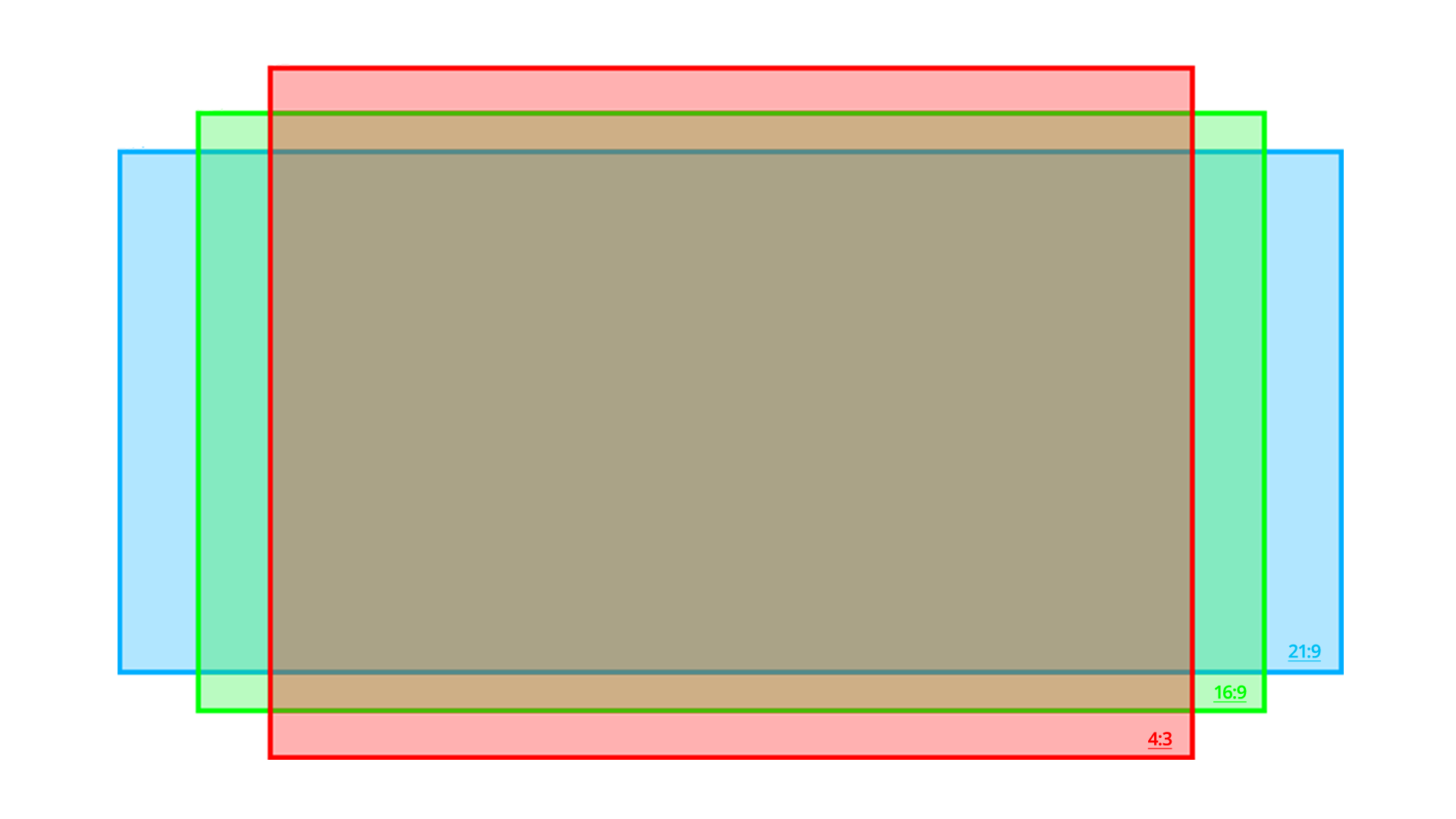 billedformat & almindelige Relative opløsninger
billedformat & almindelige Relative opløsninger
Hvis du ønsker at spille og få den bedste ydelse (grafikkortudgang af billeder pr. sekund & en skærms opdateringshastighed) det skal bemærkes, at højere opløsninger kræver mere grafik-processorkraft. Selvom 4K-spil ikke er umuligt, har du sandsynligvis brug for et system, der kører og implementerer kraften fra to grafikkort til en skærm. Hvis du er på et budget eller vil have den glateste spiloplevelse, er det bedst at holde sig til en opløsning på 1920 liter 1080 (måske 2560 liter 1440, afhængigt af kapaciteten på din PC ‘ s komponenter).
Video stik
 de vigtigste porte på din skærm er video-tilslutning slots. For at få noget billedindhold på din fremtidige skærm skal du bruge et videokabel til at tilslutte fra din stationære eller bærbare computer til din skærm. Til dato er de mest almindelige typer videokabelstik: DisplayPort, HDMI, DVI og VGA.
de vigtigste porte på din skærm er video-tilslutning slots. For at få noget billedindhold på din fremtidige skærm skal du bruge et videokabel til at tilslutte fra din stationære eller bærbare computer til din skærm. Til dato er de mest almindelige typer videokabelstik: DisplayPort, HDMI, DVI og VGA.
DisplayPort
 DisplayPort-stik er en af dagens bedste muligheder for at forbinde din stationære eller bærbare PC til en computerskærm. Den nyeste version, DisplayPort 1.4, har den meget imponerende evne til at understøtte 4K (3840 liter 2160) spil med en opdateringshastighed på 120 timer med kompatible AMD-eller NVIDIA-grafikkortopsætninger. DisplayPort-kabler er også i stand til at overføre lyd til de fleste stationære og bærbare pc ‘ er til skærme med et indbygget lydsystem.
DisplayPort-stik er en af dagens bedste muligheder for at forbinde din stationære eller bærbare PC til en computerskærm. Den nyeste version, DisplayPort 1.4, har den meget imponerende evne til at understøtte 4K (3840 liter 2160) spil med en opdateringshastighed på 120 timer med kompatible AMD-eller NVIDIA-grafikkortopsætninger. DisplayPort-kabler er også i stand til at overføre lyd til de fleste stationære og bærbare pc ‘ er til skærme med et indbygget lydsystem.
HDMI
standarden for tilslutning af enheder til HD-tv ‘ er, HD-Multimedia Interface (HDMI) kabler fungerer også godt ved tilslutning af din computer til din skærm. I skrivende stund giver den nyeste standard på HDMI 2.0 dig et maksimalt 4K-billede med en opdateringshastighed på 60 timer med de rigtige komponenter og display. Selvfølgelig er HDMI også i stand til at overføre lydsignalet fra din computer til skærme med indbyggede højttalere.
 DVI
DVI
Digital Visual Interface (DVI)-stik begynder at blive ældre tech, men på papir har de samme videooutputfunktioner som den første generation af HDMI. Du skal bruge et separat lydkabel (eller HDMI-adapter til den ende, der går til din skærm) for at få lyd fra din PC, men DVI kan understøtte op til 1920 liter 1080 opløsninger med en maksimal opdateringshastighed på 144 timer med de rigtige komponenter og skærmskærm.
VGA
at være den eneste analoge videostik af de fire hovedtyper (resten er digitale), Video Graphics Array (VGA) kabler betragtes nu som ældre teknologi. I denne dag og alder behøver du virkelig kun at bruge denne port, hvis du sidder fast med eller har brug for at få adgang til ældre displayenheder.
integrerede funktioner
adaptiv synkronisering
skærmrivning har været en ultimativ irritation for spillere i nogen tid. Skærmrivning opstår, når billeder pr.sekund (FPS), der skubbes ud af dit grafikkort, ikke svarer til opdateringshastigheden (rammer, der præsenteres og opdateres inden for et sekund) på skærmen. De grimme linjer, der river dit billede, er dybest set resultatet af rammer, der prøver at indhente en anden.
i nogle år har spil implementeret en valgbar vertical-sync (V-Sync)-funktion, der justerer FPS og opdateringshastighed, men med ulempen ved øget inputforsinkelse og FPS-performance dips. For nylig har de fine folk over på NVIDIA og AMD udviklet en skærmfunktion, der nu er kendt som “adaptive refresh technology”, der korrekt løser dette ældgamle problem.
 begge synkroniseringsteknologier ser ud til at give det glateste gameplay, laveste inputforsinkelse og optimalt matchede FPS + opdateringshastigheder. Nvidias adaptive-sync monitor-teknologi er kendt som G-SYNC og fungerer ved at implementere en chip på skærmen, der tilpasser skærmens opdateringshastighed, så den matcher FPS, der udsendes af din computers grafikteknologi. AMD FreeSync-skærme bruger Adaptive Sync-standarden, først introduceret med DisplayPort 1.2 A, som bruger den samme funktion at have skærmens opdateringshastighedsændring for at matche forskellige outputrammehastigheder. Så for at bruge Korrekt brug FreeSync skal du bruge et DisplayPort-kabel, der er mindst på 1.2 A-standarden.
begge synkroniseringsteknologier ser ud til at give det glateste gameplay, laveste inputforsinkelse og optimalt matchede FPS + opdateringshastigheder. Nvidias adaptive-sync monitor-teknologi er kendt som G-SYNC og fungerer ved at implementere en chip på skærmen, der tilpasser skærmens opdateringshastighed, så den matcher FPS, der udsendes af din computers grafikteknologi. AMD FreeSync-skærme bruger Adaptive Sync-standarden, først introduceret med DisplayPort 1.2 A, som bruger den samme funktion at have skærmens opdateringshastighedsændring for at matche forskellige outputrammehastigheder. Så for at bruge Korrekt brug FreeSync skal du bruge et DisplayPort-kabel, der er mindst på 1.2 A-standarden.
husk, for at drage fordel af disse teknologier skal du sørge for, at den skærm, du ønsker at købe, faktisk har support til begge teknologier, og at du har den matchende såvel som kompatible GPU (graphics processing unit) fra AMD (FreeSync) eller NVIDIA (G-SYNC).
at stå eller montere …

sammen med masser af skærmtilbehør at vælge imellem er en af de vigtigste ting, der skal løses, hvordan og hvor du vil se din skærm. Klassisk er skærme efterladt tilsluttet deres medfølgende stativer og placeret på skriveborde. Dette fungerer normalt i de fleste scenarier, men ikke alle rum er nøjagtigt de samme. Medmindre det er en rigtig gammel model, kommer dagens skærme med VESA-monteringsfunktioner. Dette åbner døren til at rydde skrivebordsplads og skabe unikke computerstationer.
uanset om du står eller monterer, er det vigtigste at huske at sikre, at du har den rigtige synsstilling. Billedet nedenfor viser den optimale positionering til at se på en skærm, mens du sidder eller står.
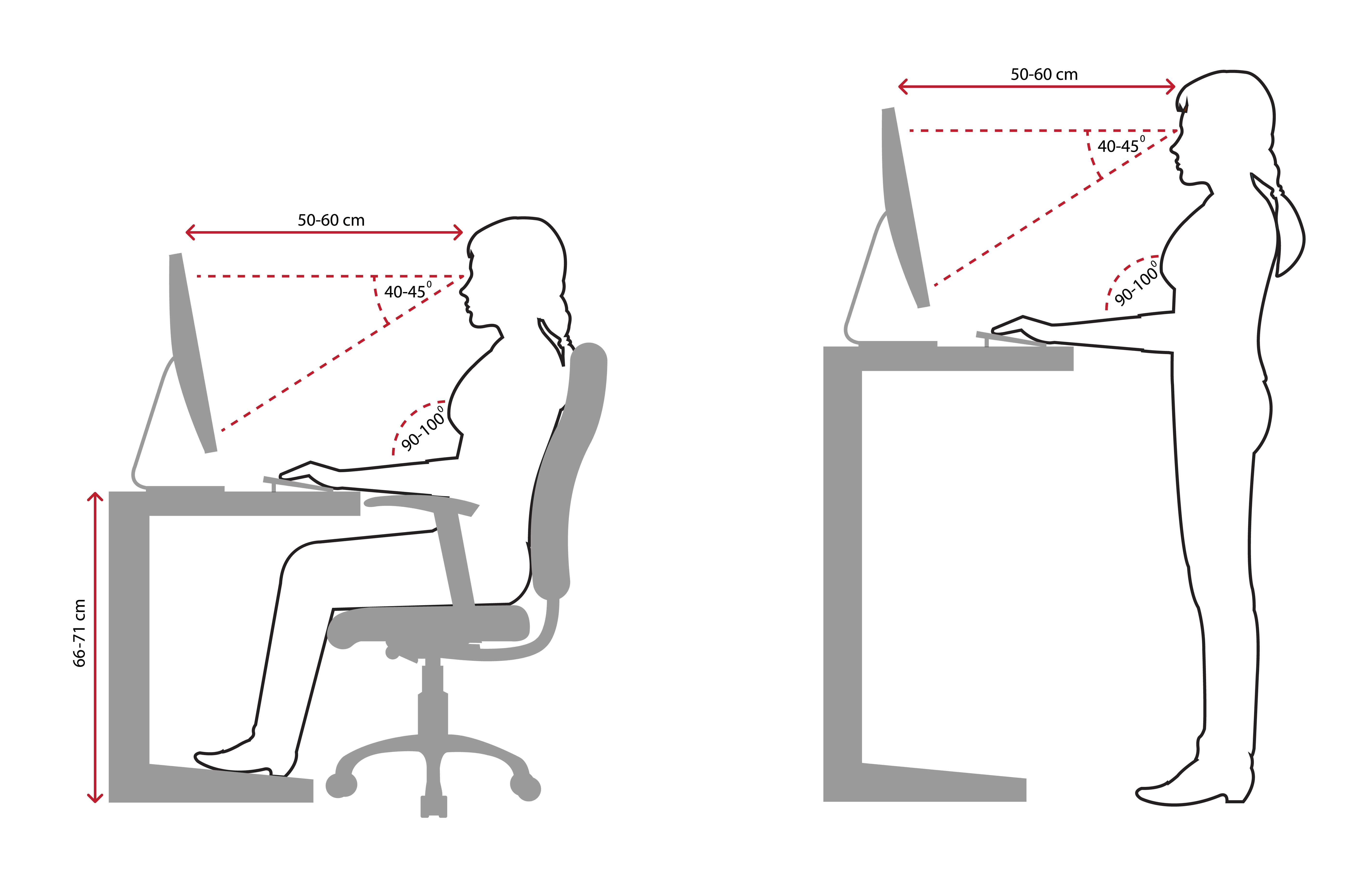 når du arbejder på at opsætte din skærm, skal du være opmærksom på, hvordan du fisker din hals. Monitor stande er meget justerbar, men hvis du løber tør for plads, finde noget robust (og troværdig) at placere din skærm på for øget højde. Montering giver dig lidt mere alsidighed med højde og vinkler—bare sørg for at du er helt komfortabel, mens du kortlægger dine målinger.
når du arbejder på at opsætte din skærm, skal du være opmærksom på, hvordan du fisker din hals. Monitor stande er meget justerbar, men hvis du løber tør for plads, finde noget robust (og troværdig) at placere din skærm på for øget højde. Montering giver dig lidt mere alsidighed med højde og vinkler—bare sørg for at du er helt komfortabel, mens du kortlægger dine målinger.
Audio
masser af skærme leveres med indbyggede højttalere, og du vil blive overrasket over strømmen, kvaliteten og nøjagtigheden af lyden, som disse indbyggede enheder er i stand til at levere. Hvis din skærm ikke leveres med indbyggede højttalere, er de eneste muligheder, der er tilbage, de porte, der er på enheden. HDMI, USB og et audio-OUT-stik kan give dig mulighed for at oprette forbindelse til kompatible højttalere eller hovedtelefoner. I sidste ende, hvis din skærm ikke har nogen muligheder for at afspille lyd, skal du gå gennem din computers eller bærbare computers lydkompatible porte.
billedindstillinger& visningstilstande
 ligesom TV ‘ er leveres skærme med indbyggede indstillinger til almindelige billedjusteringer såsom lysstyrke og farvekontrast. Ud over disse videoindstillinger leveres nogle skærme også med forudindstillede visningstilstande. For eksempel kan aktivering af en “Læsertilstand” få skærmen til at simulere det visuelle aspekt ved at læse ord på papir. I lighed med Læsertilstand reducerer øjenplejeteknologi såsom filtre med blåt lys belastningen på dine øjne, så du kan bruge mere tid på at beregne.
ligesom TV ‘ er leveres skærme med indbyggede indstillinger til almindelige billedjusteringer såsom lysstyrke og farvekontrast. Ud over disse videoindstillinger leveres nogle skærme også med forudindstillede visningstilstande. For eksempel kan aktivering af en “Læsertilstand” få skærmen til at simulere det visuelle aspekt ved at læse ord på papir. I lighed med Læsertilstand reducerer øjenplejeteknologi såsom filtre med blåt lys belastningen på dine øjne, så du kan bruge mere tid på at beregne.
miljøvenlig
Hvis det er vigtigt for dig at holde dit kulstofaftryk lavt, skal du være på udkig efter miljøvenlige badges på visse skærme. Fra at tilføje strømbesparende funktioner til brug af organiske og genanvendelige materialer, mange producenter deler dit mål om at holde vores jord renere for en lysere fremtid.
Vælg den skærm, der passer til dig

som du kan se, er der meget at lære i den stadigt skiftende verden af skærme. Forhåbentlig vil de oplysninger, du har fået her, hjælpe dig med at visualisere, hvordan du vil have din endelige opsætning til at fungere. Selvfølgelig, det anbefales, at du tjekker alle tilgængelige anmeldelser og specifikationer, inden du foretager dit endelige køb—og som med alt, hvad der findes på Nyegg Insider, sørg for at tjekke tilbage her for de seneste opdateringer.
udover alt det, hvis du har brug for et lille skub for at komme i gang, kan du starte din søgning ved at tjekke de forbruger -, forretnings-og spilmonitorer, som Nyegg har at tilbyde.